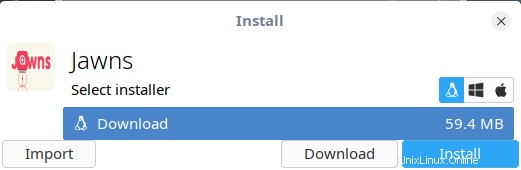GameHub je jednotná herní knihovna, která vám umožňuje prohlížet, instalovat, spouštět a odstraňovat hry na operačním systému GNU/Linux. Podporuje nativní i nenativní hry z různých zdrojů včetně Steam, GOG, Humble Bundle a Humble Trove atd. Nepřirozené hry jsou podporovány Wine, Proton, DOSBox, ScummVM a RetroArch. Umožňuje vám také přidávat vlastní emulátory a stahovat bonusový obsah a DLC pro hry GOG. Jednoduše řečeno, Gamehub je frontend pro Steam/GoG/Humblebundle/Retroarch. Může používat technologie Steam, jako je Proton, ke spuštění her windows gog. GameHub je bezplatná herní platforma s otevřeným zdrojovým kódem napsaná v jazyce Vala pomocí GTK+3 . Pokud hledáte způsob, jak spravovat všechny hry pod jednou střechou, GameHub může být dobrou volbou.
Nainstalujte herní platformu GameHub na Linux
Autor GameHubu jej navrhl speciálně pro základní OS. Můžete jej tedy nainstalovat na Debian, Ubuntu, základní OS a další deriváty Ubuntu pomocí GameHub PPA.
$ sudo apt install --no-install-recommends software-properties-common$ sudo add-apt-repository ppa:tkashkin/gamehub$ sudo apt update$ sudo apt install com.github.tkashkin.gamehub
GameHub je k dispozici v AUR , takže jej stačí nainstalovat na Arch Linux a jeho varianty pomocí jakýchkoli pomocníků AUR, například YaY .
$ yay -S gamehub-git
Je k dispozici také jako AppImage a Flatpak balíčky na stránce vydání .
Pokud dáváte přednost balíčku AppImage, proveďte následující:
$ wget https://github.com/tkashkin/GameHub/releases/download/0.12.1-91-dev/GameHub-bionic-0.12.1-91-dev-cd55bb5-x86_64.AppImage -O gamehubUdělejte jej spustitelným:
$ chmod +x gamehubA spusťte GameHub pomocí příkazu:
$ ./gamehubPokud chcete použít instalační program Flatpak, spusťte následující příkazy jeden po druhém.
$ git klon https://github.com/tkashkin/GameHub.git$ cd GameHub$ scripts/build.sh build_flatpakVšechny hry pod jednou střechou
Spusťte GameHub z nabídky nebo spouštěče aplikací. Při prvním spuštění se zobrazí následující uvítací obrazovka.
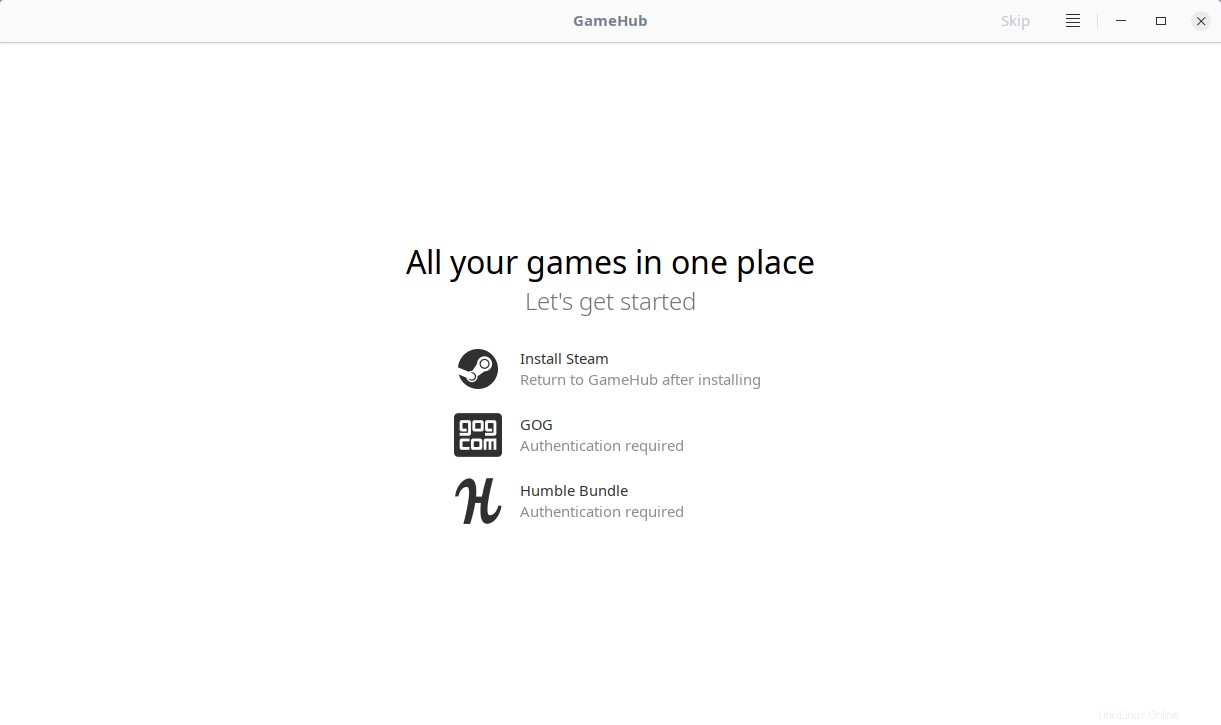
Úvodní obrazovka GameHubu
Jak můžete vidět na výše uvedeném snímku obrazovky, musíte se přihlásit k daným zdrojům konkrétně Steam, GoG nebo Humble Bundle. Pokud na svém systému Linux nemáte klienta Steam, musíte jej nejprve nainstalovat, abyste získali přístup ke svému účtu Steam. U zdrojů GoG a Humble bundle se kliknutím na ikonu přihlaste k příslušnému zdroji.
Jakmile se přihlásíte ke svému účtu(ům), všechny hry ze všech zdrojů mohou být viditelné na hlavním panelu GameHub.
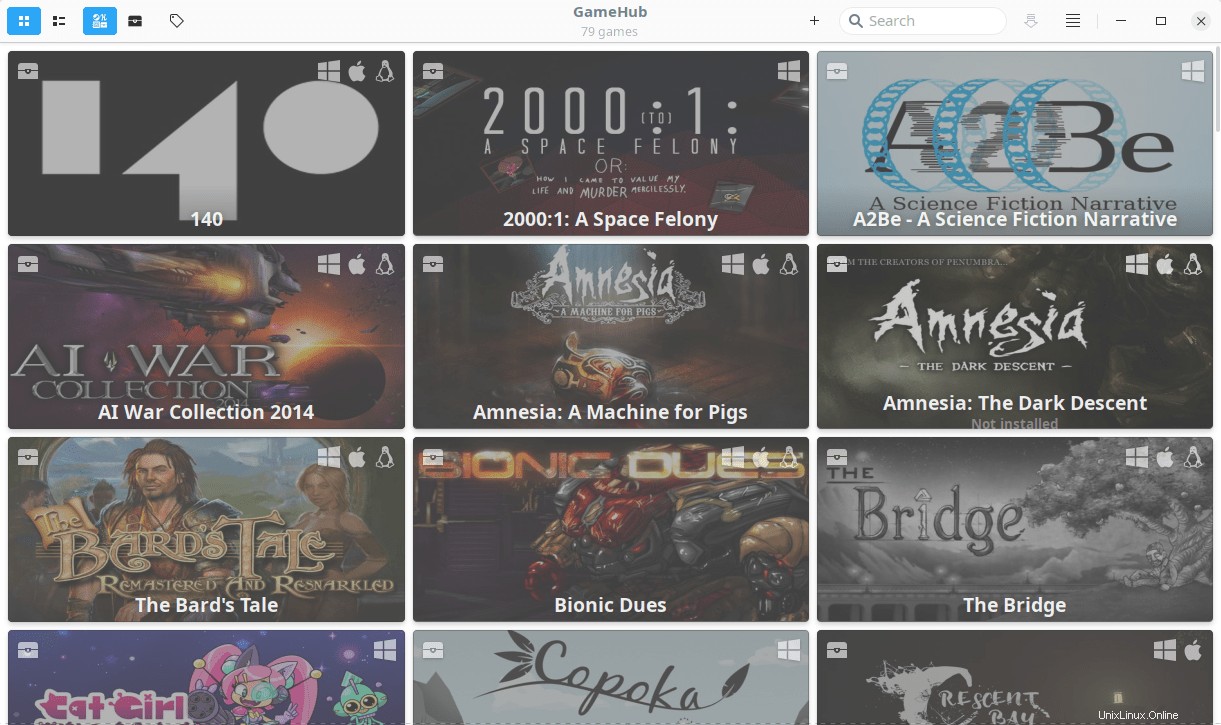
Ovládací panel GameHub
V levém horním rohu uvidíte seznam přihlášených zdrojů. Chcete-li zobrazit hry z každého zdroje, stačí kliknout na příslušnou ikonu.
Můžete také přepínat mezi zobrazením seznamu nebo zobrazením mřížky, třídit hry použitím filtrů a vyhledávat hry ze seznamu na hlavním panelu GameHub.
Instalace hry
Klikněte na požadovanou hru ze seznamu a klikněte na tlačítko Instalovat. Pokud hra není nativní, GameHub automaticky vybere vrstvu kompatibility (např. Wine), která se hodí ke spuštění hry, a nainstaluje vybranou hru. Jak vidíte na níže uvedeném snímku obrazovky, hra Indiana Jones není dostupná pro platformu Linux.
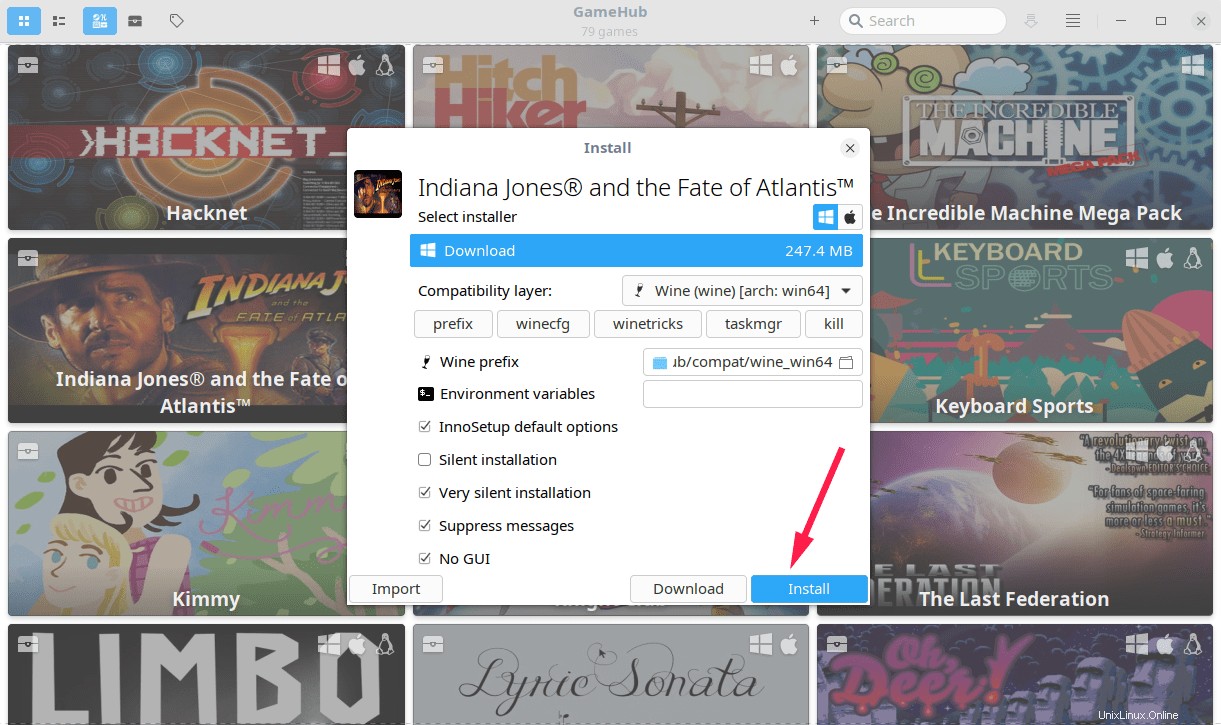
Nainstalujte hru
Pokud se jedná o nativní hru (tj. podporuje Linux), jednoduše stiskněte tlačítko Instalovat.
Pokud hru instalovat nechcete, stačí kliknout na Stáhnout tlačítko pro uložení do adresáře her. Do GameHubu je také možné přidat lokálně nainstalované hry pomocí Importovat možnost.
Nastavení GameHubu
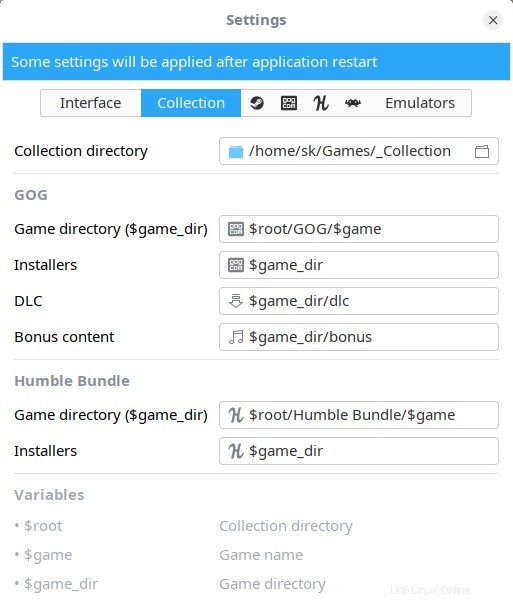
Okno nastavení GameHub
Okno GameHub Settings lze spustit kliknutím na čtyři rovné čáry v pravém horním rohu.
V sekci Nastavení můžeme povolit, zakázat a nastavit různá nastavení, jako je,
- Přepínání mezi světlými/tmavými motivy.
- Pro hry používejte místo barevných ikon symbolické ikony.
- Přepnout na kompaktní seznam.
- Povolit/zakázat slučování her z různých zdrojů.
- Povolit/zakázat vrstvy kompatibility.
- Nastavit adresář sbírky her. Výchozí adresář pro uložení sbírky je $HOME/Games/_Collection .
- Nastavte adresáře her pro každý zdroj.
- Přidat/odebrat emulátory,
- A mnoho.
Další podrobnosti naleznete v odkazech na projekty na konci této příručky.
Související čtení:
- Spravujte své hry pomocí Lutris v Linuxu
- GameMode – nástroj pro zlepšení herního výkonu v systému Linux